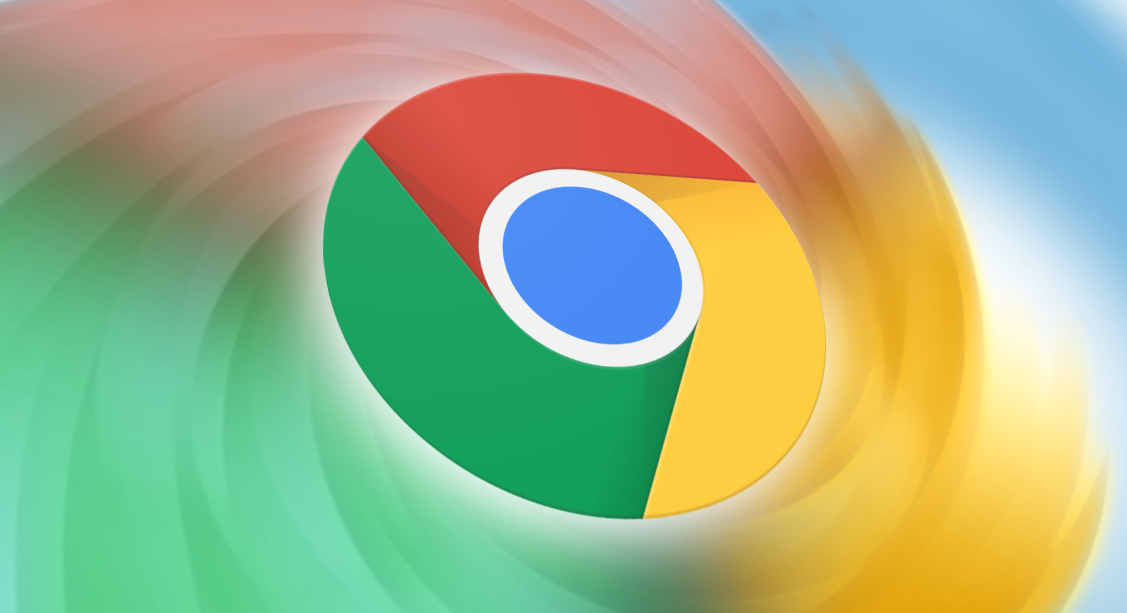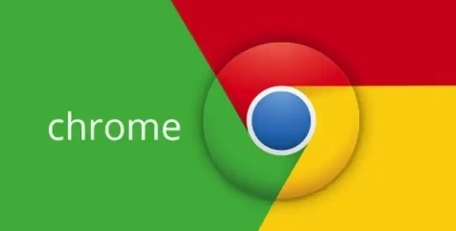一、更新插件和浏览器
1. 更新浏览器:确保你使用的是Chrome的最新版本,因为新版本通常会修复旧版本中的兼容性问题。点击右上角的三个点,选择“帮助”,然后点击“关于Google Chrome”,浏览器会自动检查更新并下载安装最新版本。
2. 更新插件:检查你的扩展程序是否有可用的更新。开发者可能已经发布了修复兼容性问题的新版本。在Chrome中,点击右上角的三个点,选择“更多工具”,然后点击“扩展程序”。在这里,你可以看到已安装的所有扩展,并检查是否有更新可用。如果有,请点击“更新”按钮进行更新。
二、禁用或卸载冲突插件
1. 逐个禁用插件:如果你怀疑是某个插件导致了冲突,可以尝试逐个禁用插件,然后重新加载页面,看看问题是否得到解决。在Chrome中,点击右上角的三个点,选择“更多工具”,然后点击“扩展程序”。在这里,你可以勾选或取消勾选每个扩展旁边的开关来启用或禁用它们。
2. 卸载不必要或冲突的插件:如果某个插件已经不再需要,或者确定它是导致冲突的原因,你可以考虑卸载它。同样在扩展程序页面,点击要卸载的扩展下方的“卸载”按钮即可。
三、使用无痕模式测试
1. 打开无痕窗口:在Chrome中,点击右上角的三个点,选择“新建无痕窗口”。这个窗口不会加载任何已安装的扩展程序,因此可以用来判断问题是否由插件引起。
2. 测试功能:在无痕窗口中,尝试执行之前出现问题的操作。如果一切正常,那么很可能是某个插件导致了冲突。
四、检查插件设置和权限
1. 查看插件设置:有些插件可能有自己的设置页面,你可以在其中调整一些选项,以解决冲突问题。在扩展程序页面,点击某个插件下方的“设置”按钮(如果有的话),查看并修改相关设置。
2. 检查插件权限:某些插件可能需要特定的权限才能正常工作,但过多的权限也可能导致冲突。在扩展程序页面,点击某个插件下方的“详情”按钮,查看该插件所需的权限,并考虑是否有必要授予这些权限。
五、重新安装插件
1. 卸载插件:在扩展程序页面,点击要重新安装的插件下方的“卸载”按钮。
2. 重新下载和安装:访问插件的官方网站或其他可靠来源,重新下载该插件的最新版本,然后按照提示进行安装。
总之,通过以上步骤和方法,您可以有效地管理Chrome浏览器的下载和隐私保护功能,提升浏览效率。记得定期检查和更新浏览器及插件版本,保持系统的稳定性和安全性。